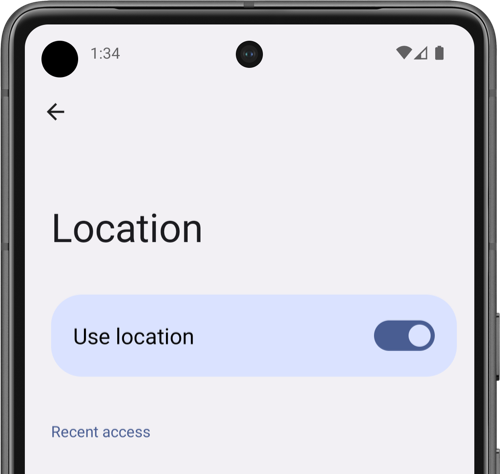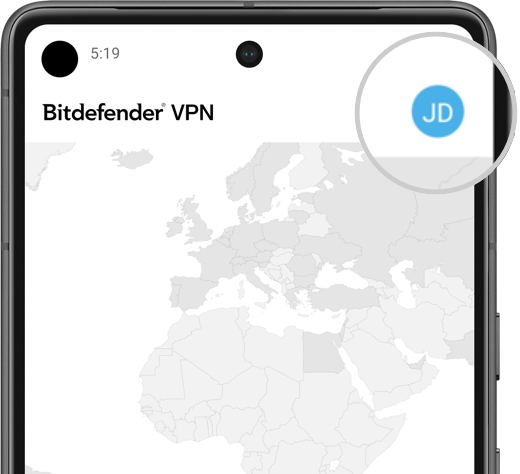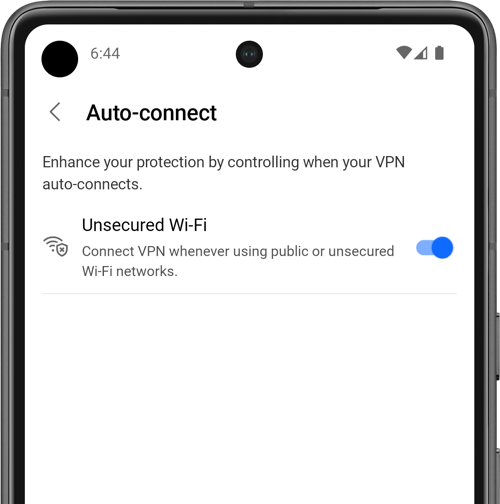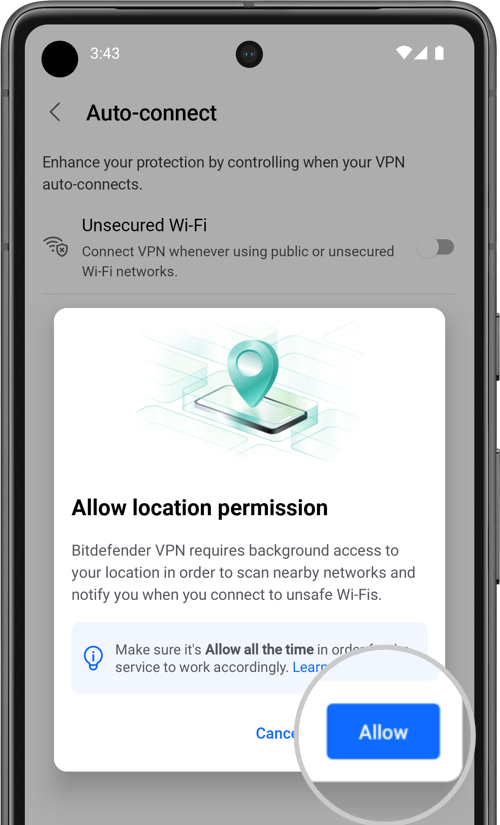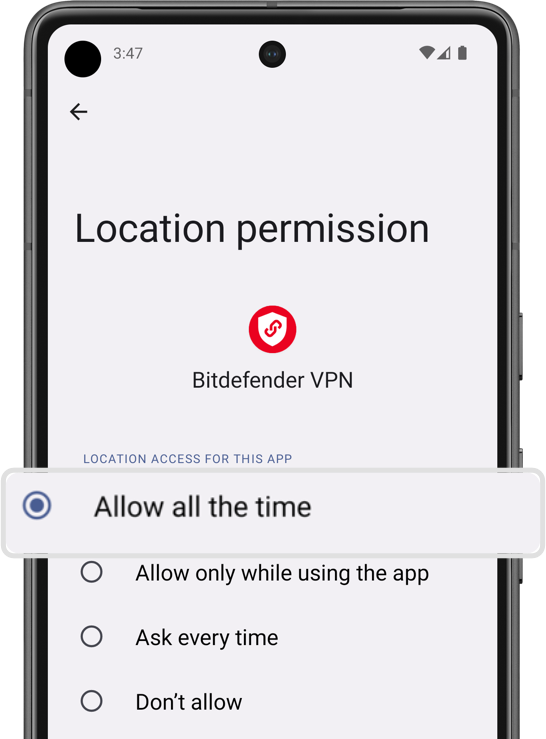在本指南中,我們將教你如何在 Android 11 及更新版本上啓用 Bitdefender VPN 的不安全 Wi-Fi 功能。為了確保您的連接安全,當您使用公共 Wi-Fi 時,該功能會自動打開 Bitdefender VPN。公共Wi-Fi網絡可能有風險,因為它們通常不安全。不過,在 Android 11 及更高版本中,不安全 Wi-Fi 選項可能無法保持啓用狀態,因為操作系統會限制後台運行的應用程序直接請求訪問位置。要授予這種訪問權限,用户需要在 "設置 "中手動啓用後台位置選項。如果用户選擇 "僅在使用應用程序時允許 "或 "每次詢問",不安全 Wi-Fi 開關將無法激活,因為它需要後台定位權限。
下面介紹如何在 Android 11 上使用不安全 Wi-Fi 功能:
步驟 1:啓用定位
確保已打開安卓設備的定位功能。
第 2 步:打開 Bitdefender VPN 設置
打開Bitdefender VPN 應用程序 ,點擊右上角的用户名進入應用程序設置。
第 3 步:啓用不安全的 Wi-Fi
在 VPN 的設置中,訪問自動連接 部分 > 打開不安全 Wi-Fi 。
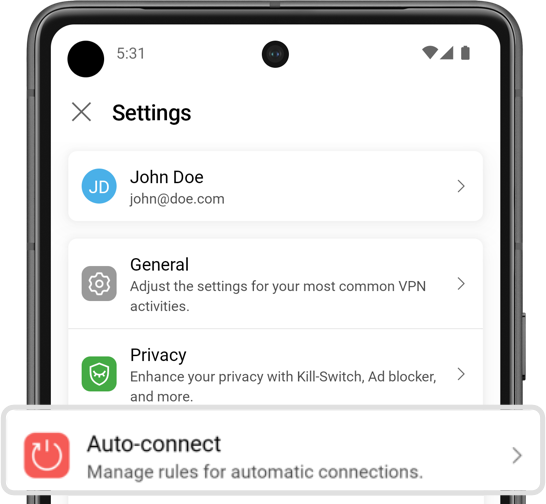
第4 步:允許位置權限
出現提示時,在 "允許位置權限 "屏幕上點擊允許 。
第5 步:管理應用程序權限
Android 的權限管理器會自動打開 Bitdefender VPN 的權限頁面。
如果沒有,請按照以下步驟打開權限管理器:
- 打開手機的 "設置 "應用程序。
- 在搜索框中搜索 "權限管理器"。
- 從搜索結果中選擇 "權限管理器"。
- 在應用程序列表中選擇 "Bitdefender VPN"。
- 點擊 Bitdefender VPN 應用程序的 "權限"。
步驟 6:授予位置權限
在 Bitdefender VPN 權限頁面中點擊Location > 選擇Allow all the time 選項。
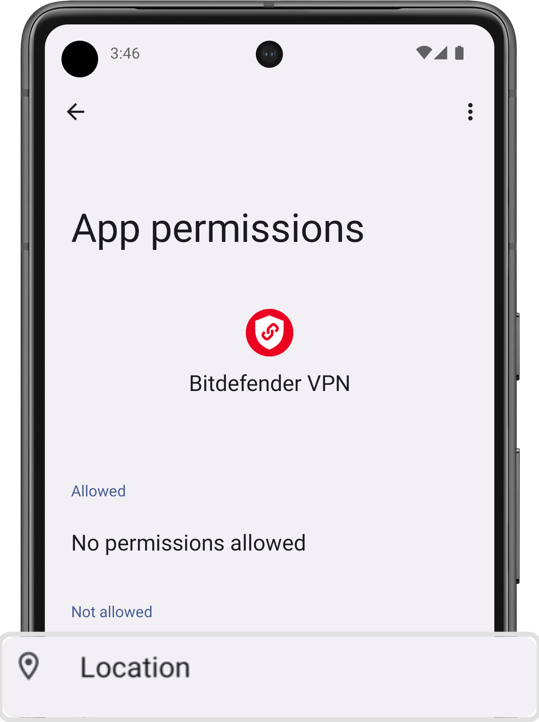
按照這些步驟操作,可以確保 "不安全Wi-Fi "開關保持開啓,讓你的安卓設備在使用公共Wi-Fi網絡時自動連接到比特梵德VPN。